Hướng dẫn tắt mã hóa đầu cuối Zalo - Cách vô hiệu hóa chế độ bảo mật cao cấp trên Zalo
Nội dung bài viết
Tính năng mã hóa đầu cuối trên Zalo được coi là lớp bảo vệ tối ưu, ngăn chặn việc đọc trộm tin nhắn trên mọi nền tảng độc hại. Trong bài viết này, Tripi sẽ hướng dẫn bạn cách bật hoặc tắt chế độ mã hóa đầu cuối trên Zalo một cách chi tiết.
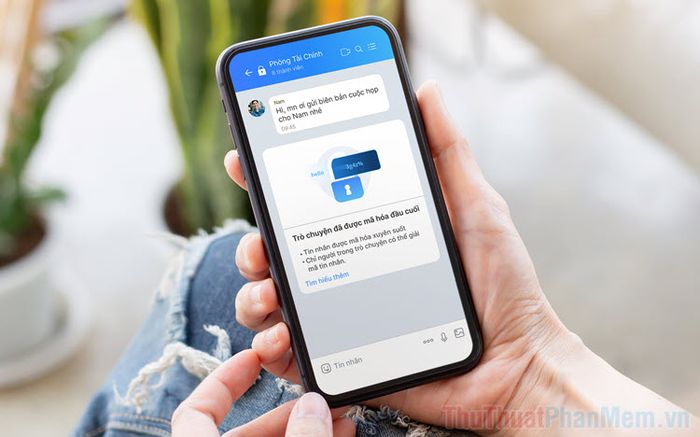
1. Mã hóa đầu cuối Zalo là gì?
Mã hóa đầu cuối là công nghệ bảo mật tiên tiến nhất của Zalo hiện nay, giúp mã hóa toàn bộ cuộc trò chuyện để ngăn chặn việc bị đọc trộm bởi các phần mềm bên ngoài. Cụ thể, khi kích hoạt tính năng này, tin nhắn sẽ được mã hóa trước khi gửi và trong suốt quá trình truyền tải. Khi đó, bên thứ ba chỉ có thể thấy tin nhắn đã được mã hóa mà không thể giải mã để đọc nội dung gốc.
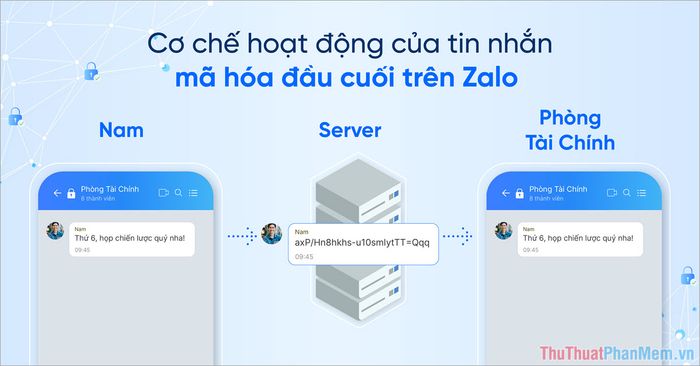
Khi kích hoạt tính năng mã hóa đầu cuối trên Zalo, chỉ những người tham gia cuộc trò chuyện mới có khả năng giải mã và xem được nội dung tin nhắn gốc. Hiện tại, tính năng này chỉ áp dụng cho các cuộc trò chuyện cá nhân, không hỗ trợ cho nhóm chat hoặc Zalo OA.
Các loại nội dung được hỗ trợ mã hóa đầu cuối trên Zalo bao gồm: tin nhắn văn bản, thoại, hình ảnh, video, file đính kèm, sticker, GIF, MP3, hình vẽ tay, biểu tượng cảm xúc và vị trí. Trong tương lai, Zalo dự kiến mở rộng bảo vệ sang các tính năng khác như tìm kiếm, phát trực tiếp, đề xuất nhãn dán, bình chọn nhóm, tin nhắn ghim, lịch sử trò chuyện và liên kết.
Tính năng mã hóa đầu cuối Zalo chính thức ra mắt vào tháng 09/2022 và hiện đang trong giai đoạn thử nghiệm Beta. Để sử dụng tính năng này, người dùng cần cập nhật lên phiên bản Zalo mới nhất. Tuy nhiên, do đang trong giai đoạn thử nghiệm, tính năng có thể gặp một số lỗi và sẽ được khắc phục trong các phiên bản chính thức sau này.
2. Hướng dẫn kích hoạt tính năng mã hóa đầu cuối trên Zalo
Tính năng mã hóa đầu cuối trên Zalo có thể được kích hoạt dễ dàng trên cả điện thoại và máy tính. Tuy nhiên, nền tảng Zalo Web hiện không hỗ trợ tính năng bảo mật cao cấp này.
2.1 Hướng dẫn bật mã hóa đầu cuối Zalo trên điện thoại
Bước 1: Mở cuộc trò chuyện bạn muốn mã hóa trên Zalo, sau đó chọn mục Tùy chọn và bật tính năng Mã hóa đầu cuối.
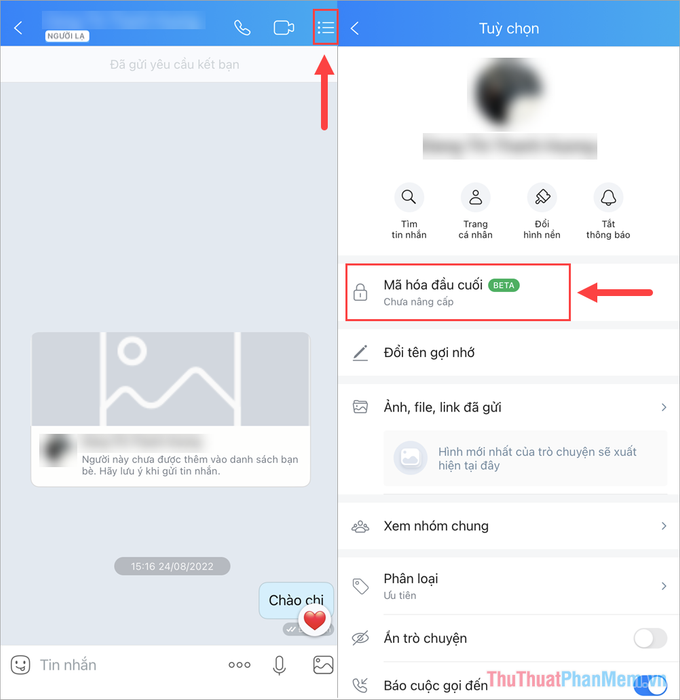
Bước 2: Zalo sẽ tự động thực hiện quá trình mã hóa, thời gian hoàn thành có thể kéo dài từ 3-5 phút tùy thuộc vào lượng tin nhắn cần xử lý. Sau đó, người dùng còn lại trong cuộc trò chuyện cần truy cập để hoàn tất việc mã hóa phần tin nhắn từ phía họ.
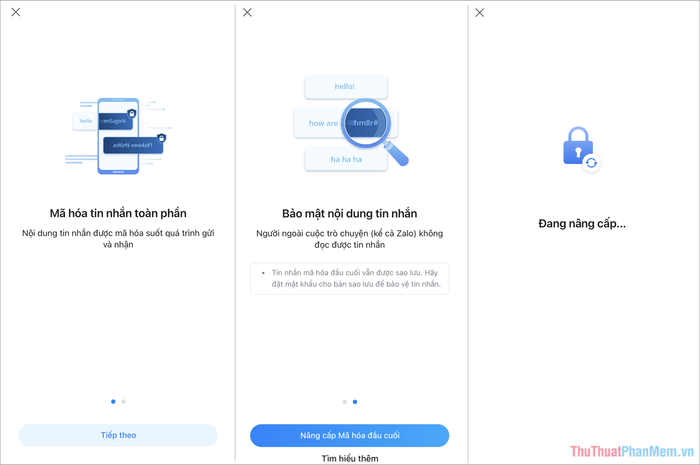
Bước 3: Sau khi nâng cấp mã hóa đầu cuối thành công, cuộc trò chuyện sẽ hiển thị thông báo “Trò chuyện đã được mã hóa đầu cuối” cùng biểu tượng Khóa xuất hiện trước tên cuộc trò chuyện trên Zalo.
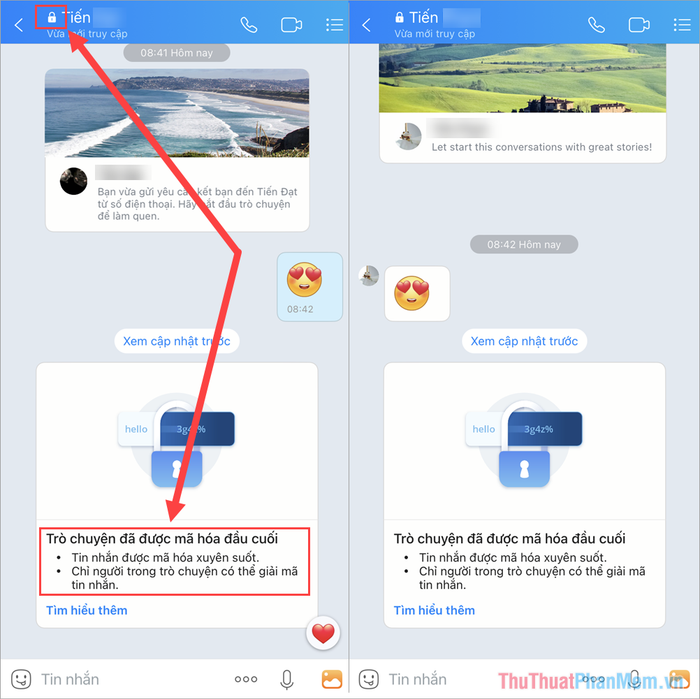
Bước 4: Bạn cũng có thể xác minh trạng thái Mã hóa đầu cuối bằng cách kiểm tra trong mục Tùy chọn, nơi hiển thị đầy đủ thông tin liên quan đến tính năng bảo mật này.
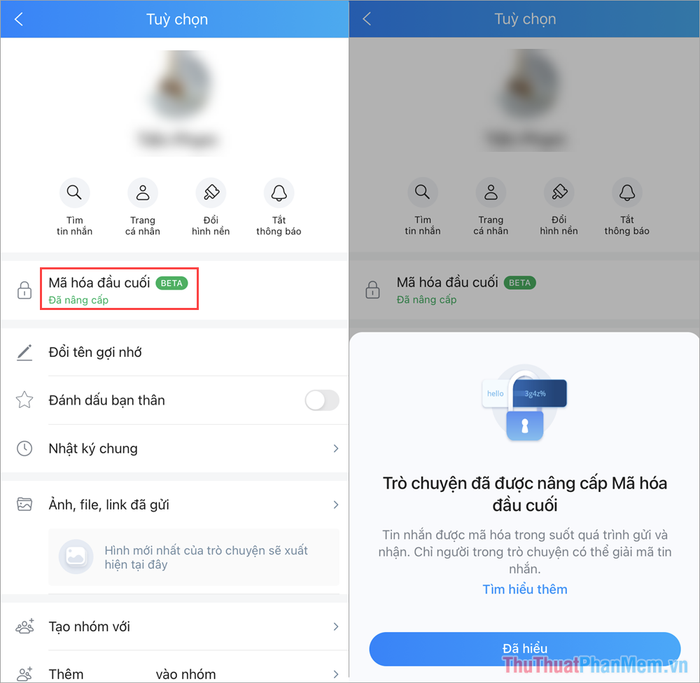
2.2 Hướng dẫn bật mã hóa đầu cuối Zalo trên máy tính
Giống như trên điện thoại, Zalo trên máy tính cũng cho phép kích hoạt tính năng mã hóa đầu cuối thông qua mục tùy chọn trong tin nhắn.
Bước 1: Mở cuộc trò chuyện bạn muốn mã hóa trên Zalo, sau đó nhấn chọn mục Tùy chọn.
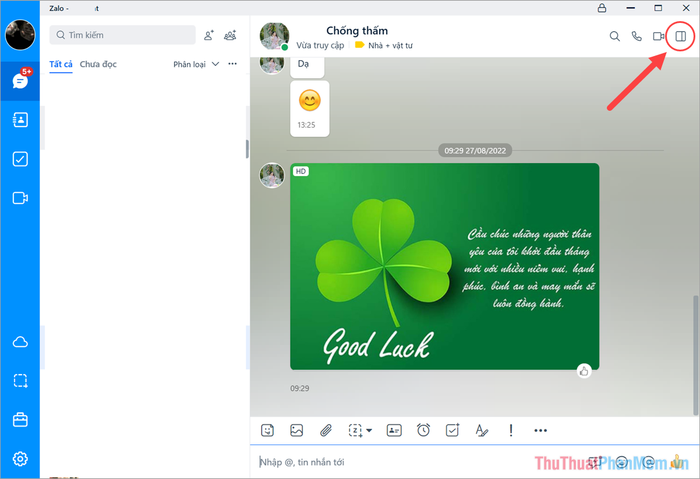
Bước 2: Tiếp theo, chọn tính năng Mã hóa đầu cuối để kích hoạt lớp bảo mật cao cấp nhất của Zalo.
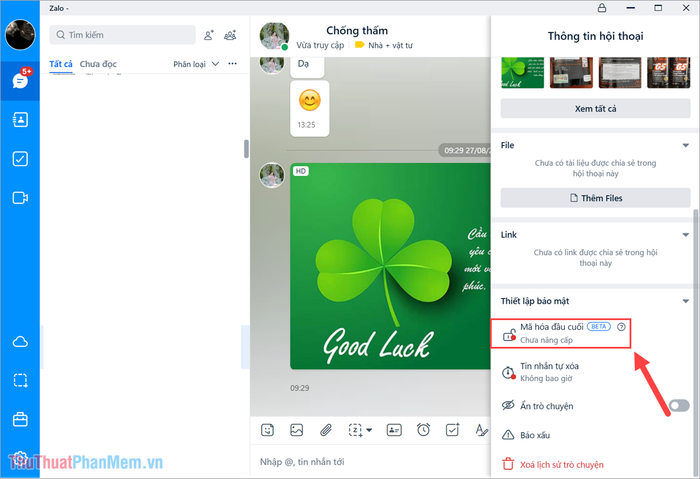
Bước 3: Cuối cùng, nhấn chọn Nâng cấp trong cửa sổ mã hóa đầu cuối để Zalo tự động thực hiện quá trình bảo mật cho cuộc trò chuyện.
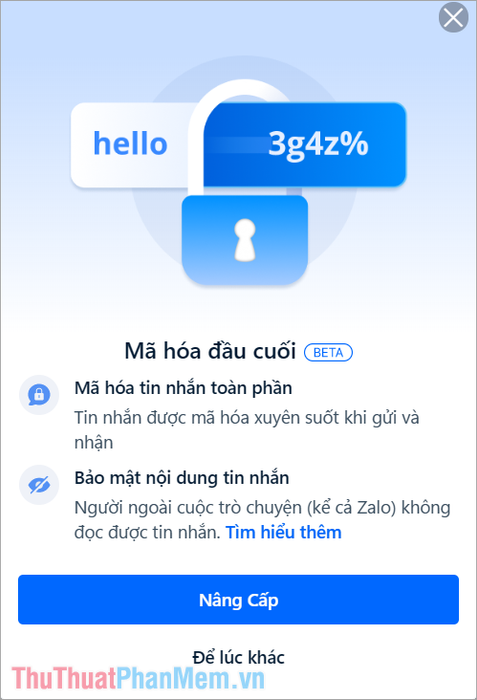
3. Hướng dẫn tắt tính năng mã hóa đầu cuối trên Zalo
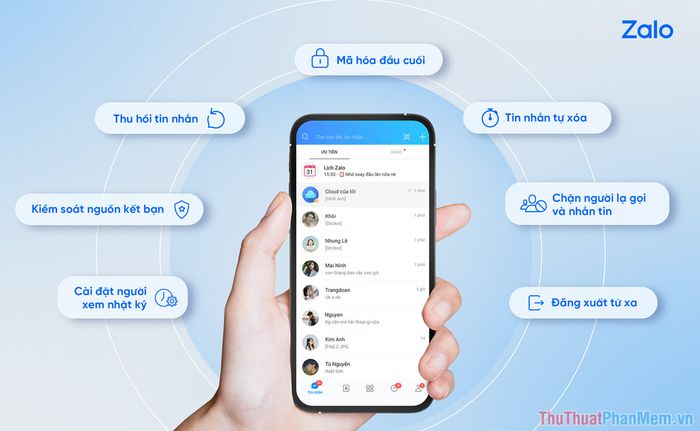
Hiện tại, Zalo - nền tảng bảo mật hàng đầu - KHÔNG cho phép người dùng tắt tính năng mã hóa đầu cuối sau khi đã kích hoạt trong cuộc trò chuyện. Ngay cả trong các trường hợp đặc biệt như xóa hoặc chặn bạn bè, tính năng này vẫn không thể vô hiệu hóa.
- Xóa bạn bè
- Chặn bạn bè
- …
Dù bạn xóa hay chặn bạn bè, tính năng mã hóa đầu cuối trên Zalo vẫn được duy trì và không thể tắt. Điều này đồng nghĩa với việc tính năng bảo mật này sẽ gắn liền với cuộc trò chuyện đó vĩnh viễn.
Trong bài viết này, Tripi đã hướng dẫn bạn cách bật và tìm hiểu về tính năng mã hóa đầu cuối trên Zalo. Chúc bạn có những trải nghiệm an toàn và thú vị!
Có thể bạn quan tâm

Top 8 Quán lẩu gà hấp dẫn và đáng thử nhất tại Cần Thơ

12 địa chỉ trang điểm cô dâu Quận 8 đẹp xuất sắc cho ngày vu trọn vẹn

Top 5 Địa chỉ cho thuê xe cơ giới, máy công trình, thiết bị xây dựng uy tín tại Hải Phòng

Top 4 Địa Chỉ Mua Tranh Tráng Gương Đẹp Nhất Hải Phòng

Top 7 thương hiệu kem che khuyết điểm được yêu thích nhất hiện nay


